Category
2017.06.15
Photoshopのお役立ちショートカット教えちゃいます
作業ノウハウ
adluckdesign
デザイン担当の眼鏡ライダー3号(変身前)です。
早速ですが今回紹介するショートカットはこちら。
レベル補正【⌘+L】
※以下、Macをベースとした記載となっております。
※RGB画像を例にしております。
デザインをする上で欠かせないのがレベル補正です。
ハイライトが鮮明でない、またはシャドウが薄い、コントラストが不足しているetc..
そんなイラストや画像の調節ができるのがレベル補正です。
対象のレイヤーの上でこのショートカットを使えば、
レベル補正のヒストグラムを表示する事ができます。
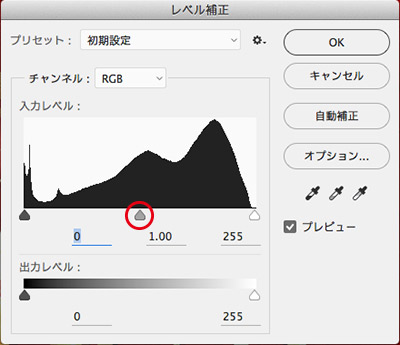
この画面でスライダを調整して、画像を編集していくわけですね。
赤い丸印をつけている中央のグレーのスライダを左に動かすと明るく、
右に動かすと暗くなります。
この画像で解説すると

スライダを左へ動かすとこんなに明るく

右へ動かすと暗くなります。もともと明るい部分だけ残りますね。

極端な例になってしまいましたが
画像の用途によって、うまく使い分けましょうね。
今回はもう一つ。
トーンカーブ【⌘+M】
こちらも画像のコントラストを出したりするのに重宝します。
トーンカーブ編集画面へのショートカットです。
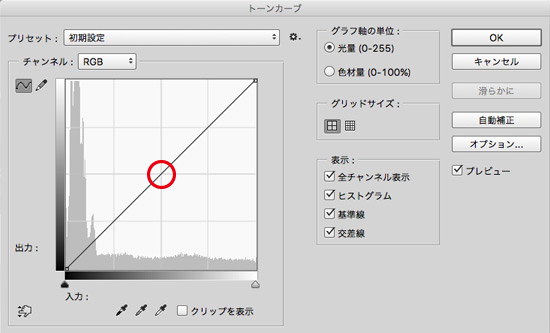
トーンカーブはレベル補正よりも細かくコントラストが調節出来るツールです。
赤い丸印をつけた部分(斜めに黒線が入った部分をクリックしながら)上げると全体的に明るくなり、
下げると暗くなります。
この画像で解説すると

斜めに黒線が入った部分をクリックしながら上にずらすと明るく

下にずらすと暗くなります。
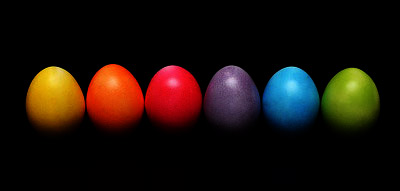
このようにクリックしてからずらすと黒い点(制御点)が表示されます。
こちらは最大14個ポイントが可能です。
では最後に制御点を2個ポイントして、画像にメリハリをつけてみましょう。
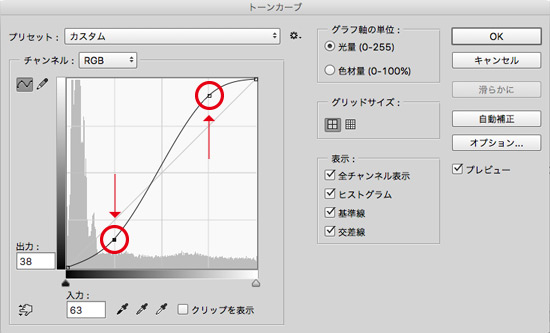
図のようにS字型のトーンカーブにすると、明るい部分はさらに明るく、暗い部分はより暗くなります。
適度にコントラストが上がるためくっきりメリハリのある画像になります。
元の画像よりもくっきりメリハリがつきましたね。

ポイントした部分によってコントラストのつき方が変わってきますので
いろいろ動かしてみてトーンカーブの効果を試してみてくださいね。
今回紹介したショートカット、ぜひとも覚えてスピードアップに努めましょう。
色調補正についてもっと詳しく!!
色調補正で髪の色を自由自在!~色相・彩度~
https://adluckdesign.com/ad_blog/7774/
初心者でもわかる!簡単色調補正をする方法! 〈トーンカーブ編〉
https://adluckdesign.com/ad_blog/12028/
色調補正で料理を美味しく魅せる~明るさ・コントラスト編~
https://adluckdesign.com/ad_blog/7758/







